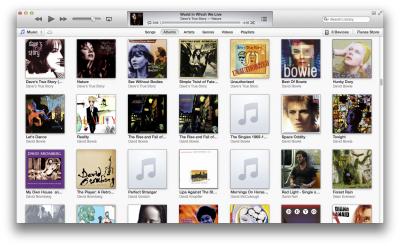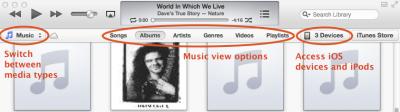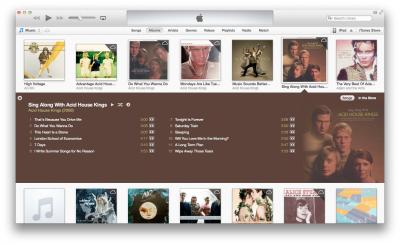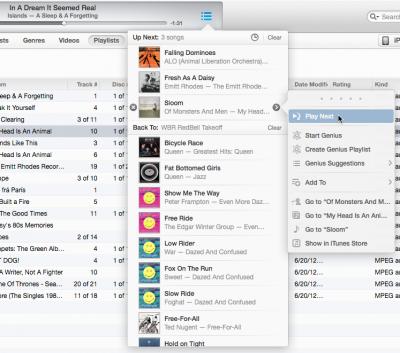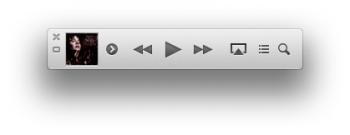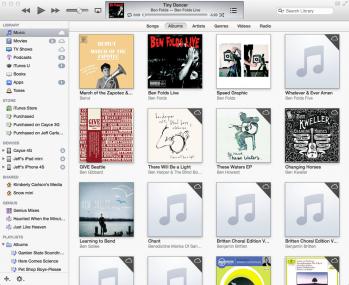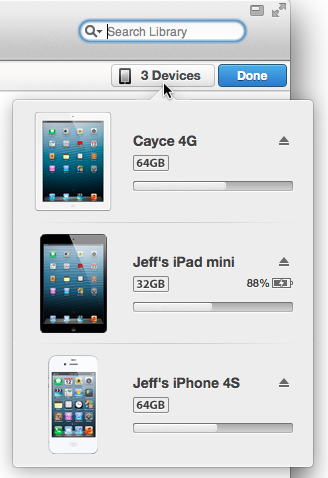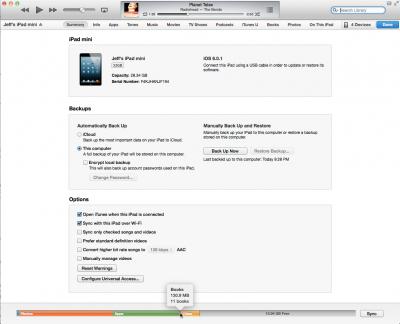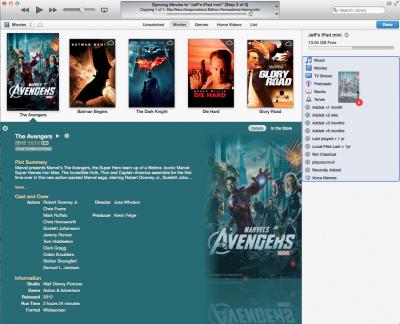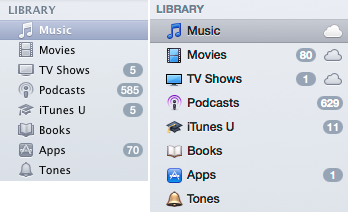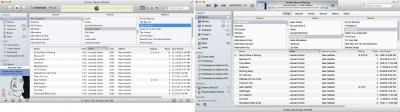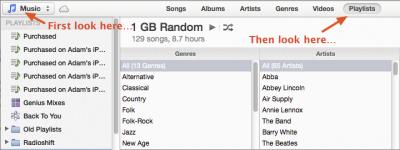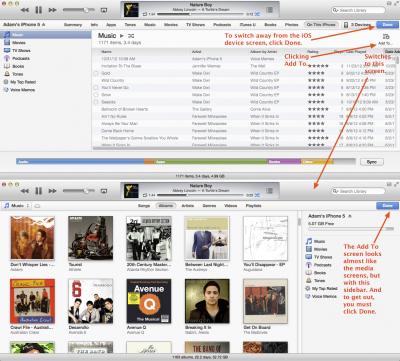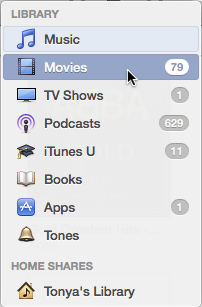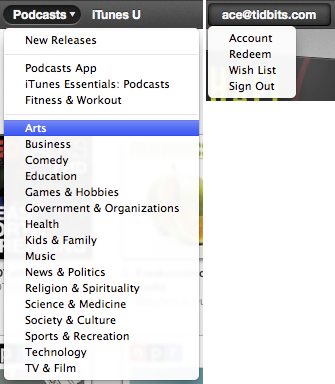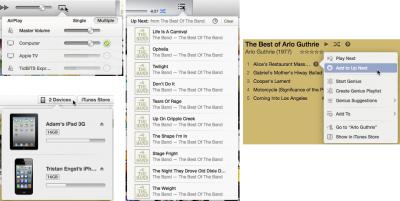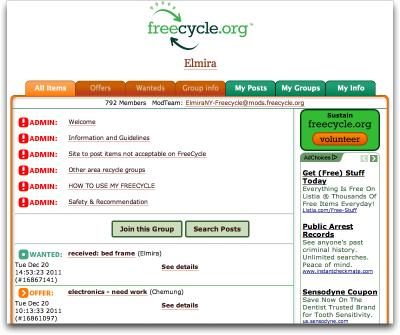Vorige aflevering | Search TidBITS | Volgende aflevering
TidBITS English | TidBITS Nederlands

TidBITS#1152, 3 december 2012
- Wij introduceren "Take Control Live: Working with Your iPad"
- Apple TV Update 5.1.1 werkt wellicht niet via Ethernet
- Vernieuwde iTunes 11 met iCloud-streaming en nieuwe minispeler
- iTunes 11 denkt anders over iOS-apparaten
- Interface-vernieuwingen in iTunes 11: goed en slecht, maar niet lelijk
- Wees een Freecycle-kerstman
- TidBITS Volglijst: belangrijke software-updates, 3 december 2012
- ExtraBITS, 3 december 2012
De Nederlandse editie van TidBITS is een letterlijke vertaling van de oorspronkelijke Engelse versie. Daarom is het mogelijk dat een deel van de inhoud niet geldt in bepaalde landen buiten de VS.
Er is ook een iPhone-versie van TidBITS-NL op <http://nl.tidbits.com/TidBITS-nl-1152i.html>
En als je de volgende koppeling opneemt als bladwijzer in Safari op je iPhone, iPad of iPod touch, heb je altijd de nieuwste aflevering:
<http://nl.tidbits.com/TidBITS-nl-i.html>
- LEZERS ZOALS JIJ! Steun TidBITS en wordt vandaag nog lid!
Zie de voordelen op http://tidbits.com/member_benefits.html
Speciale dank deze week naar Zauberer Rheintal, Harvey Barnett, Bill
Krueger en Phil Redman voor hun genereuze bijdrage!
- Yojimbo 3.0 van Bare Bones Software: moeiteloze,
betrouwbare informatie-ordener in Mac OS X. Het verandert
je leven, zonder dat de manier waarop je werkt wijzigt.
Probeer het vandaag! <http://www.barebones.com/products/yojimbo/>
- CrashPlan is een eenvoudige, veilige back-up die overal werkt. Maak
back-ups naar je eigen schijf, computers of online. Met de onbeperkte
online back-up, is dit een oplossing die je lang kan aanhouden. Maak
vandaag nog de back-up van je leven! http://crashplan.com/ref/tidbits.html
- Nieuw van Smile: PDFpen for iPhone! Onderteken contracten, maak
wijzigingen, vul formulieren in en meer. Met iCloud-opslag kan je pdf's
naadloos bewerken op Mac, iPad en iPhone. Werk met pdf's waar je ook
bent. Verkrijgbaar in de App Store: <http://smle.us/tbpdfpenph>
- Ontdek Fujitsu ScanSnap-scanners - de modernste scan-oplossingen
voor bedrijven van elke afmetng. Maak je leven productiever,
mobieler, papierloos en efficiënt met een ScanSnap
scanner. Lees meer op: <http://www.ez.com/sstb>
Dit nummer werd uit het Engels vertaald door:
- Olof Fredrikze
- Henk Verhaar
- Dirk Paul Flach
- Thierry Kumps
- Els Overkleeft
- Johan Olie
- Hans Riezebeek
- Renate Wesselingh
- Elmar Düren
- Jos van den Berg
- Gerard van Herk
Verder werkten mee:
- Coördinatie: Sander Lam
- Montage: Elmar Düren
- Eindredactie: Paul Bánsági & Sander Lam
<de contactpagina>
Wij introduceren "Take Control Live: Working with Your iPad"
Jij en nog ongeveer 100 miljoen anderen hebben allemaal een iPad gekocht. En velen van jullie willen die iPad gebruiken voor meer dan alleen webpagina's bezoeken, video's kijken, of een boek lezen. Ze willen met hun iPad hun laptop vervangen, er echt op kunnen werken. En wij helpen jullie daar al een aantal jaar bij met de opeenvolgende edities van Joe Kissells "Take Control of Working with Your iPad". Maar om eerlijk te zijn is het speelveld inmiddels in een stroomversnelling geraakt en een nieuwe editie van dit e-boek zou de week dat het zou verschijnen al weer achterhaald zijn.
Daarom starten we met een experiment waarin we gaan proberen om jullie dezelfde doorwrochte en relevante informatie te verstrekken die jullie van Joe gewend zijn, maar dan op een andere manier. In plaats van honderden pagina's tekst en schermafbeeldingen krijgen jullie Joe zelf, in levenden lijve. Of liever gezegd, live in een webbrowser, waarin hij de komende vier maanden, geholpen door zijn trouwe iPad, praktische instructies zal geven.
Dat is althans het idee achter "Take Control Live: Working with Your iPad". In vier live online video-presentaties (waarvan de eerste al op 6 december beschikbaar zal zijn!) zal Joe dezelfde gedetailleerde informatie geven die hij normaal in een boek verwerkt, maar nu ondersteund met live-demonstraties, antwoorden op jullie vragen en aanvullingen op eerder behandelde onderwerpen. Ikzelf ben verantwoordelijk voor de opnames, waarbij ik met het publiek chat en vragen aan Joe doorspeel, net zoals we dat in onze gratis "TidBITS Presents"-video's deden, die door duizenden TidBITS lezers bekeken zijn. Op de gekoppelde pagina lees je meer informatie over het programma en de onderwerpen. Daar kun je ook Joe zijn vooraankondiging zien en een seizoenskaart aanschaffen.
Met die seizoenskaart kun je alle presentaties live volgen en vragen stellen, maar je kunt ze ook later nog bekijken. En je hoeft geen aantekeningen te maken, want na elke aflevering vullen we de PDF die bij de seizoenskaart hoort aan met een beknopte samenvatting en koppelingen naar alles wat Joe behandelt. Uiteindelijk heb je dus niet alleen vier uur video, maar ook een Take Control e-boek in een notendop.
We zijn wel een beetje zenuwachtig voor dit experiment, omdat Joe, Tonya en ik ons een flink aantal nieuwe vaardigheden eigen hebben moeten maken in de aanloop naar wat in feite een openbare voorstelling is. Normaliter doen we al het zware werk van te voren en publiceren we pas als het product helemaal "af" is, maar met Take Control Live voelt het net alsof we en plein public gaan koorddansen.
Dus, wil jij ook weten hoe je serieus werk kunt doen op een iPad, kijk dan hoe Joe en ik met iPads jongleren op ons virtuele slappe koord. En we zijn dan wel geen Cirque du Soleil, toch kan ik je beloven dat we een show op zullen voeren die beter zal zijn dan wat we normaliter doen op congressen waar je honderden dollars toegang voor moet betalen en dat zonder je er je huiskamer of kantoor voor hoeft te verlaten. We vragen $ 49,99 voor "Take Control Live: Working with Your iPad", maar tot en met 5 december 2012 geldt een halve-prijs aanbieding: een seizoenskaart voor maar $ 24,99.
En zoals gebruikelijk, als je niet tevreden bent krijg je uiteraard je geld terug, hoewel ik in dit geval "geen gezeur" niet kan beloven. Ik wil dan namelijk wel heel graag weten waarom je niet tevreden bent en wat we dus beter hadden kunnen of moeten doen.
Met dank voor jullie vertrouwen in Take Control en we hopen jullie in het publiek te zien bij onze eerste Take Control Live presentatie op donderdag 6 december!
Even terzijde, laat ik jullie verzekeren dat dit absoluut niet betekent dat we van plan zijn om te stoppen met het uitgeven van al die e-boeken die jullie van ons gewend zijn. Take Control Live is een uitdagende kans om iets nieuws uit te proberen, maar als het puntje bij paaltje komt zijn wij toch vooral woordkunstenaars en boetseren met tekst is dan ook wat we het liefste doen.
Lees reacties op dit artikel of plaats er een | Tweet dit artikel
Apple TV Update 5.1.1 werkt wellicht niet via Ethernet
Apple bracht vorige week Apple TV Software Update 5.1.1 uit. Deze is bedoeld voor Apple TV's van de tweede en derde generatie en biedt ondersteuning voor een nieuwe mogelijkheid uit iTunes 11 ("Volgende", het tonen van het volgende nummer) en moet stabieler zijn en beter presteren. Sommige gebruikers ondervinden echter problemen met het toepassen van de updating over bedrade Ethernet-verbindingen. In sommige gevallen kan de Apple TV niet meer opstarten na een corrupte update.
De oplossing is om de Ethernet-kabel uit het apparaat te halen en de update via wifi op te halen. Dit heeft voor veel mensen geholpen. Zit je echter zo erg in de problemen dat je Apple TV niet meer wil opstarten, kun je handmatig de fabrieksinstellingen terughalen door de stroom- en HDMI-kabel uit het apparaat te halen en met een micro-USB kabel verbinding te maken met je computer (in het geval van een derde-generatie Apple TV zul je hierna de stroomkabel weer aan moeten sluiten). Open vervolgens iTunes, kies de Apple TV uit de bronnenlijst (in de navigatiebalk in iTunes 10 en de "Apparaten"-knop in de rechterbovenhoek van iTunes 11) en klik op Herstel.
Een andere mogelijkheid is om helemaal niet bij te werken. Tenzij je absoluut het "Volgende"-nummer wilt zien of problemen hebt is daar ook helemaal geen reden toe. De 5.1.2 update (of een nieuwe versie van 5.1.1) zal waarschijnlijk snel verschijnen.
Lees reacties op dit artikel of plaats er een | Tweet dit artikel
Vernieuwde iTunes 11 met iCloud-streaming en nieuwe minispeler
Nadat de beloofde leverdatum in oktober werd gemist en vervolgens ook nog de herziene datum in november, heeft Apple eindelijk iTunes 11 uitgebracht met een nieuw ontworpen interface die probeert al het overtollige die de vorige versies zo log maakten kwijt te raken. Behalve het gestroomlijnde uitzicht introduceert iTunes 11 ook de functie "Volgende nummer", eenduidig zoeken in al je media en de mogelijkheid om oude aankopen te streamen van iCloud (zonder abonnement van $ 24,99 op iTunes Match).
iTunes 11 is gratis te downloaden via de App Store (in OS X 10.8 Mountain Lion), Software-update (in 10.7 Lion of 10.6 Snow Leopard), of direct bij Apple en vereist Mac OS X 10.6.8 of later.
Uitgeklede interface (die kan terugtellen tot 10) -- Bij de initiële lancering ziet iTunes 11 er eerder eenvoudig uit in vergelijking met de drukke gebruikersinterface van versie 10.7. Een beetje zoals bij de iOS-app Muziek op de iPad, krijg je een rasterweergave van rand tot rand met albumhoezen in je muziekbibliotheek te zien samen met de vertrouwde afspeelregelaars in de linkerbovenhoek, een weergave van wat er wordt afgespeeld in het midden en rechts bovenaan een zoekveld.
iTunes 11 consolideert de opties voor de weergave van muziek die vroeger overal verspreid stonden in de balk net onder de gereedschapsbalk, met Video's, Radio en Afspeellijsten naast de standaard Nummers, Albums, Artiesten en Genres (iTunes 11 biedt geen Componisten en Cover Flow meer). Via het pop-upmenu onder de afspeelregelaars kun je omschakelen tussen verschillende mediatypes zoals films of gedeelde iTunes-bibliotheken op je netwerk. Klik op de knoppen aan de rechterkant om naar de beschikbare iOS-apparaten en de iTunes Store te gaan.
Met een enkele klik op een album wordt een uitgebreide weergave van de individuele nummers van het album onder de miniatuur weergegeven met een smaakvolle weergave met de primaire toon van de hoes als achtergrondkleur en secundaire kleuren voor tekst. Wanneer je op de miniatuur in Films klikt, worden de details ervan weergegeven (zoals acteurs, genre en duur), terwijl bij de uitgebreide weergave van een tv-programma een lijst met afleveringen wordt weergegeven. (Wanneer je dubbelklikt op een miniatuur, begint iTunes met de weergave van het eerste nummer van een album, de eerste aflevering van een tv-programma, of de film.)
Als je deze veranderde interface van iTunes 11 te veel van het goede vindt kun je veel van de interface-elementen van iTunes 10 zonder veel problemen herstellen. Ga naar het menu Weergave en kies Toon zijbalk (Command-optie-S) om terug te keren naar de vertrouwde weergave van mediabibliotheken, aangesloten iOS-apparaten, gedeelde bibliotheken en afspeellijsten. Kies Toon statusbalk (Command-/) om de grootte en afspeelduur van een geselecteerd bestand onderaan het iTunes-venster weer te geven.
Eén verandering onder de motorkap aan de interface situeert zich in het zoekveld, dat nu eenduidig zoeken in al je mediatypes ondersteunt, muziek, films en tv-programma's, evenals apps, podcasts en boeken. In iTunes 10 kon je alleen binnen de inhoud van een geselecteerd mediatype (bijv. muziek) zoeken. Als je die meer gefocuste manier van zoeken terug wil, klik dan op het vergrootglasmenu van het zoekveld en deactiveer "Zoek in volledige bibliotheek". Je zoekopdrachten leveren dan alleen nog resultaten op uit het mediatype dat nu wordt weergegeven.
Volgende-functie en herziene minispeler -- De nieuwe functie "Volgende" is alleen beschikbaar bij de weergave van muziek en geeft de nummers weer die als volgende zullen worden afgespeeld. Om de volgende nummers weer te geven, klik je op het symbool met drie lijnen "Volgende" rechts van het deel "Speelt nu af" zodat een pop-over met een lijst nummers verschijnt (of druk op Command-optie-U). Wat in deze pop-over verschijnt hangt af van waar je begint muziek af te spelen. Als je een nummer in de weergave "Albums" begint af te spelen, dan zie je alleen maar de resterende nummers van dat specifieke album. Maar als je een nummer begint af te spelen in de weergave "Nummers" of "Afspeellijsten" en dan de functie Volgende gebruikt, dan zie je een lijst met de volgende 20 nummers in de actuele sorteervolgorde.
Het magische aan de functie "Volgende" is de mogelijkheid om ad hoc-nummers aan de afspeel-wachtrij toe te voegen. Klik hiervoor op het ronde pijlsymbool naast een nummer (in de weergave "Nummers" of in het uitgebreide deel onder een miniatuur in de weergave Albums) om een pop-over te laten verschijnen. Klik op "Voeg toe" aan "Volgende" om het nummer voor de vorige afspeelvolgorde te plaatsen en eventuele extra nummers die je toevoegt aan "Volgende" worden achtereenvolgens in de volgorde van selectie geplaatst. Als je een nummer absoluut direct na het actuele nummer wilt laten afspelen, klik dan op "Speel volgende af" in de pop-over, waarna dat nummer naar het begin van de lijst "Volgende" gaat. Met dit trucje kun je ook nummers naar het begin verplaatsen in de pop-over "Volgende". Bovenaan de pop-over "Volgende" kun je de volledige lijst verwijderen of terugkeren naar eerder afgespeelde nummers door op het kloksymbool te klikken.
De functie "Volgende" is ook volledig toegankelijk vanuit de nieuwe minispeler, die je activeert door te klikken op het kleine rechthoekige symbool naast het symbool "Volledig Scherm" in de rechterbovenhoek van iTunes. Druk op Command-optie-3 om de minispeler weer te geven. Druk op Command-optie-M om hem weer te geven en het hoofdvenster van iTunes te verbergen. Zoals verwacht geeft de minispeler de titel en artiest van het actuele nummer weer samen met afspeelregelaars wanneer je de aanwijzer over de minispeler zet. De lijst "Volgende", het zoekveld en de AirPlay-regelaars zijn ook toegankelijk vanuit de minispeler.
iCloud -- Als je rondkijkt in je mediabibliotheek, zie je een groot aantal albums, films en televisie-afleveringen die je eigenlijk niet op je harde schijf hebt opgeslagen. Dat is omdat iTunes alles laat zien wat je ooit kocht van iTunes (van het account waar je op dit moment op ingelogd bent). Het stelt je in staat om ze te streamen via iCloud. Om te bepalen welke muziek, films en televisie-afleveringen opgeslagen zijn in iCloud zoek je naar een symbool van een wolk in de rechterbovenhoek van een miniatuur.
Je kunt liedjes streamen zonder ze eerst te hoeven downloaden. Dit geeft je een iTunes Match-functionaliteit die beperkt is tot media die via de iTunes Store zijn aangeschaft. Het is vooral nuttig om te voorkomen dat je de bestanden lokaal moet opslaan. Erg handig als je een Mac met beperkte ruimte hebt, zoals een MacBook Air met maar 64 GB flash-opslag. Om een lokale kopie van een album of nummer op te slaan op je harde schijf, klik je op het iCloud-symbool (op de miniatuur van het album of naast een song) om het te downloaden. Daarnaast kun je de 'Volgende' functie gebruiken. Dit is met gestreamde nummers net zo gemakkelijk als met je lokale muziekbestanden (maar je hebt er wel een internetverbinding voor nodig).
Om te beginnen met het streamen van een film of televisie-uitzending, dubbelklik je op de miniatuur van de film of de eerste aflevering van een televisieprogramma (of klik op een episode van de uitgevouwen lijst onder de miniatuur). Als je besluit om de video op een later tijdstip verder te bekijken, moet je de video opnieuw streamen, tenzij je de video gedownload hebt naar je harde schijf.
Van belang is ook dat als je een streamende video stopt, de digitale bits blijven downloaden in de 'Now Playing' ruimte. Het lijkt dat de enige manier om dit te stoppen is om een nieuwe song of video van iCloud te starten.
Tenslotte, als je niet geïnteresseerd bent in de vermenging van je iCloud-muziek met de bestanden op je harde schijf, kun je deze optie uitschakelen door het selecteren van 'Verberg muziek in de Cloud' in het Weergave-menu. Om ook de video's te verbergen, schakel je over naar Films en Televisieafleveringen en kies je 'Verberg' van het Weergave-menu voor elk van deze mediabibliotheken.
Lees reacties op dit artikel of plaats er een | Tweet dit artikel
iTunes 11 denkt anders over iOS-apparaten
iTunes 11 belooft een simpeler uiterlijk, waarmee je eenvoudiger met je media-verzameling kunt werken. Maar vergeet niet dat iTunes ook de centrale plek is waar je je iOS-apparaten beheert. Als je een iPhone, iPad of iPod touch synchroniseert en configureert via iTunes (in plaats van via iCloud), dan kan deze nieuwe versie in het begin wat verwarrend zijn.
De verborgen zijbalk -- In iTunes 10 en eerdere versies verschijnen de iOS-apparaten die je aansluit in de zijbalk links in het scherm. Als je dan een apparaat selecteert, kan je in het hoofdscherm van iTunes kiezen welke media je wilt synchroniseren, welke apps je daarin wilt meenemen, enzovoort.
iTunes 11 heeft geen zijbalk meer. Tenminste, dat lijkt op het eerste gezicht het geval te zijn. Als je liever het oude uiterlijk terug hebt, kies dan "Weergave > Toon zijbalk" (of druk Command-Option-S in) en dan is hij er weer.
Pittige Pop-overmenu's -- Als je liever uitprobeert hoe de nieuwe benadering bevalt (wat een goed idee is), dan zie je dat iOS-apparaten in iTunes 11 onder een nieuwe knop rechts op de knoppenbalk. Als je één apparaat aansluit, dan is de naam van de knop de naam van je apparaat en als je erop klikt verschijnen zijn instellingen. Als je meerdere apparaten aansluit, dan betekent klikken op deze knop (die nu Apparaten heet) dat er een pop-over verschijnt met een lijst van de verbonden apparaten, inclusief informatie over hun vrije opslagruimte en hun batterijlading.
Als je apparaten ingesteld zijn om draadloos te synchroniseren, dan zie je ze daar ook als ze niet met een snoertje verbonden zijn (maar dan zonder indicatie van hun batterijduur). (Synchronisatie via wifi schakel je in op het iTunes-scherm met de naam "Overzicht", door in het hoofdstuk Opties het vakje bij "Synchroniseer met deze iPad via wifi" aan te vinken. Als wifi-synchronisatie uitgeschakeld is, moet je eerst het apparaat met een snoertje verbinden aan iTunes om deze optie weer in te kunnen schakelen.)
Klik op een naam van je apparaat om diens instellingen te zien, maar houd rekening met een paar tellen vertraging voordat dit scherm verschijnt, als je via wifi synchroniseert. Als je klaar bent klik je op de blauwe "Gereed"-knop rechts en dan kom je weer bij je media-verzameling.
Nieuw ontwerp van knoppen -- De opties voor synchronisatie zijn vergelijkbaar met die in iTunes 10 en eerdere versies. Er zijn een paar opvallende veranderingen:
De indicator voor de opslagruimte op het apparaat onderin het instellingenscherm toont nu de ingenomen ruimte per media-type als label in de gekleurde balk, in plaats van er onder. Dit heeft tot gevolg dat de kleinste onderdelen (zoals Boeken in het schermafbeelding hierboven) zo'n vermelding niet krijgen. Voor elk mediatype geldt wel, dat je met de muisaanwijzer over een gekleurd onderdeel kan bewegen en dan wordt getoond hoeveel ruimte het inneemt.
De opties voor het back-uppen van je gegevens komen nu duidelijker naar voren. Je kan kiezen om dit automatisch te doen, op iCloud of op de computer (zoals dat eerder ook kon) maar er is nu een sectie "Handmatig reservekopiën maken en terugzetten" in het Overzicht-scherm. De optie "Maak reservekopie" was eerder verborgen in een contextueel menu dat je opriep met een rechts-klik op de naam van je apparaat in de zijbalk maar heeft nu hier een eigen knop. Met een klik daarop zet je een reservekopie op de harde schijf. Ook als je ingesteld hebt om via iCloud reservekopieën te maken, krijg je nu een kopie op je eigen computer, wat heel fijn is als je een tijd op reis gaat en zo'n kopie snel wilt kunnen terugzetten. Onderweg is een langdurige download van iCloud niet te doen. Als je terug wilt naar een eerder back-up, dan hoef je nu alleen maar te klikken op de knop "Zet reservekopie terug". In eerdere versies van iTunes moest je rechts-klikken op de "Herstel"-knop.
In het scherm "Apps" is het aparte zoekveld voor Apps terug. In iTunes 10 maakte je gebruik van het grote iTunes-zoekveld rechtsboven, wat veranderde in een aangepast zoekveld voor apps als dat scherm actief was, maar dat werkte verwarrend.
Een andere aanpassing van het Apps-scherm is de knop achter ieder programma in de lijst. Daarop staat "Installeer" als de app wel in iTunes aanwezig is, maar die je niet op het apparaat installeerde. Er staat "Verwijder" achter apps die al op het apparaat staan. Deze functionaliteit was al in iTunes 10 aanwezig (in de aanvinkhokjes naast ieder item in de lijst) maar dit is veel duidelijker.
Als de zijbalk verborgen is, zie je een nieuwe knop genaamd "Op deze iPhone" (of iPad of iPod), waaronder een lijst van de inhoud van het apparaat. Dit wordt getoond op een ongebruikelijke manier op een nieuwe linker zijbalk. Deze weergave is vooral handig als je iTunes Match-abonnee bent en weinig media op je apparaat hebt staan.
Hier kan je nieuwe onderdelen ook één voor één toevoegen door de knop "Voeg toe" aan te klikken. Gek genoeg klapt de linker zijbalk daarmee opeens om naar rechts. Vervolgens kan je muziek van je muziek-bibliotheek naar je apparaat slepen. Op deze manier toevoegen van muziek werkt overigens juist weer niet als je iTunes Match-abonnee bent.
Tijdens de synchronisatie van een apparaat kan je deze cancelen door op de synchronisatie-indicator te klikken, de twee kleine pijltjes die achter elkaar aan ronddraaien.
Het algemene beeld van de veranderingen in iTunes 11 voor iOS-apparaten is niet zo dramatisch als ze op het eerste gezicht lijken. Je kan ook de oude manier van beheer blijven gebruiken, met je iPhone, iPad of iPod touch in de zijbalk. Je kunt ook voor de luchtiger weergave kiezen en werken met aparte schermen voor ieder apparaat. En dat Apple bepaalde functies heeft verplaatst van een verborgen naar een snel toegankelijke plek, is zeker welkom.
Lees reacties op dit artikel of plaats er een | Tweet dit artikel
Interface-vernieuwingen in iTunes 11: goed en slecht, maar niet lelijk
11 reacties (Engelstalig)
[vertaling: HR, RAW, LmR, JWB]
Het interessantst aan iTunes 11 vind ik niet de functionaliteit (die is nauwelijks veranderd ten opzichte van de vorige versie), maar de geheel andere wijze waarop de interface is vormgegeven. iTunes is een belangrijk programma voor de meeste Apple-gebruikers. Veranderingen in het ontwerp van de interface zouden een indicatie kunnen geven waar Apple naartoe wil met de vormgeving van OS X. Of dat goed of slecht is, hangt af van je standpunt, maar het is zeker iets om in de gaten te houden.
De zijbalk keert terug naar Oz -- De laatste paar versies van iTunes (en de Finder en Mail) hadden een kleurloze zijbalk, en boden de gebruiker slechts kleine iconen en tekst om de verschillende onderdelen te kunnen onderscheiden. Dat gaf in eerste instantie veel gemopper, maar het geklaag verstomde langzaam naarmate dit monochrome ontwerp in de opvolgende versies bleef terugkeren.
In de standaardinstelling verbergt iTunes 11 de zijbalk. Maar wanneer je hem zichtbaar maakt via Weergave > Toon Zijbalk, dan blijken de gekleurde iconen te zijn teruggekeerd. De kleur is weliswaar ingetogen, maar het werkt goed om de verschillende iconen van elkaar te kunnen onderscheiden. De schermafbeelding laat het verschil zien tussen iTunes 10 en 11.
Ik hoop dat kleur ook in andere aspecten van de Macintosh-beleving terugkeert. De meesten van ons leven in een wereld vol kleur. Het weglaten van dat onderdeel van onze computerbeleving is een stap terug in bruikbaarheid, ondanks de poging tot vooruitstrevend ontwerp.
Vettere lettertypes, met meer interlinie -- Eenieder die aandacht besteedt aan lettertypes heeft natuurlijk de omschakeling van Lucida Grande naar Helvetica in iTunes 11 opgemerkt. Maar Apple heeft het daar niet bij gelaten. iTunes 11 laat een heel andere benadering van applicatietypografie zien, meer passend bij het web en iOS-apps dan bij traditionele Mac-apps. De lettertypes zijn groter en hebben meer interlinie (regelafstand). Ze zijn daardoor beter leesbaar, maar wel ten koste van de hoeveelheid zichtbare informatie.
Zoals te zien in de vergelijking hieronder, gebruikt iTunes 11 acht procent meer verticale ruimte om dezelfde hoeveelheid informatie te tonen dan iTunes 10. De vergelijkende schermafbeelding van de zijbalk hierboven is nog duidelijker: vijftien procent toename in hoogte. Dat betekent meer scrollen, vooral op de kleinere MacBook-schermen, maar al met al denk ik dat het een positieve ontwikkeling is.
Ik kan mij goed voorstellen dat dit soort typografie in toekomstige versies van OS X zal worden toegepast in de Finder en in Mail. Uiteraard met dezelfde gevolgen als bij iTunes 11: een mindere hoeveelheid informatie zichtbaar op het scherm, wat ten goede komt aan de overzichtelijkheid en leesbaarheid.
Schermweergaven -- Een van de opvallende interfacetrends van Apple met Mac OS X is de verschuiving geweest van programma's met meerdere vensters naar programma's die het grootste deel van hun interface in één enkel venster met panelen en zijbalken inbouwen. iTunes was in veel aspecten de ambassadeur van deze verandering, met meerdere zijbalken en een radicale verandering van de inhoud van het hoofdvenster gebaseerd op de selectie in een zijbalk.
iTunes 11 borduurt verder op deze trend, waardoor het nog meer lijkt op een iOS-app die in een beperkte schermruimte draait. Het verdwijnen van de standaard zijbalk speelt in op deze schermgebaseerde aanpak, omdat er niet langer een alomtegenwoordige zijbalk is die duidelijk het hoofdniveau van de selectie bepaalt, zoals in iTunes 10. Zonder een zichtbare zijbalk besturen verschillende menu's en koppen bovenaan in het iTunes 11-venster, net onder de gereedschapsbalk, wat eronder te zien is. Het probleem is dat deze navigatiebalk veel van deze besturingsonderdelen bevat en omdat ze in één enkele horizontale rij staan is het dan wel duidelijk wat er geselecteerd is maar niet wat geselecteerd kan worden.
Iets specifieker: het venstermenu helemaal links in het venster laat je kiezen uit mediatypes (muziek, films, tv-programma's, podcasts, iTunes U, boeken, apps en beltonen. Gelukkig kun je deze ook bereiken door de Command-toets in te drukken en een cijfer dat bij hun plaats in die lijst hoort, zoals Command-1 voor muziek en Command-2 voor films). Dat is net als de onderdelen van de zijkolom en opnieuw, hoewel je kunt zien wat er geselecteerd is, moet je het menu open doen om de andere opties te zien. De capsule-vormige knoppen in het midden laten je vervolgens of verfijnen wat eronder verschijnt (zoals het beperken van de weergave tot alleen iPad-apps of audioboeken), of een geheel andere weergave kiezen van de inhoud (zoals afspeellijsten of genres). Een venstermenu aan de rechterkant van die bovenste balk geeft je toegang tot je iOS-apparaten, waarbij het scherm weer verandert en de laatste knop wijdt het gehele venster aan de iTunes Store.
Het gebruik van deze interface is niet verschrikkelijk moeilijk, maar wanneer je rond navigeert, het programma een tijdje verlaat en dan weer terug komt, kan het moeilijk zijn om je te oriënteren. Dit wordt alleen maar verwarrender door de vele verschillende soorten weergaven die iTunes 11 heeft. Ik tel minstens de volgende zeven soorten:
- Een lijst met een optionele kolom-browser met drie kolommen (Nummers)
- Een lijst met een zijbalk en een optionele kolom-browser (Afspeellijsten)
- Een detaillijst met één (Podcasts) of twee (Afspeellijsten) zijbalken
- Een voorvertoning (Albums)
- Een voorvertoning met zijbalk (Genres)
- iOS-apparaatschermen (die flink variëren en de "Op deze iPhone" en "Voeg toe…"-schermen toevoegen)
- De iTunes Store (die tenminste nog een wit-op-zwarte balk bovenaan heeft om onderscheid te maken).
Dat zijn een hoop verschillende schermen, vooral omdat veel van de iOS-apparaatschermen van elkaar verschillen, terwijl ze vergelijkbare namen hebben als de mediaschermen.
Drie extra zaken maken deze aanpak nog verwarrender. Ten eerste is er, in tegenstelling tot het spoor dat een website achterlaat, weinig dat je een idee geeft van waar je bent. Op elk scherm moet je naar de linkerkant van de bovenste navigatiebalk kijken om vast te stellen naar welk soort media je zit te kijken en dan naar de capsule-knoppen in het midden van die balk om uit te vinden welke weergave of verfijning van de vertoonde inhoud het is.
Ten tweede, tenminste wanneer je een iOS-apparaat bekijkt, is het mogelijk om het venster horizontaal te verkleinen, zodat sommige van de 12 knoppen in het midden geheel verdwijnen zonder indicatie van waar ze zijn gebleven. Denk je maar in dat je iemand moet helpen om op de "Op deze iPhone"-knop te drukken wanneer het venster te klein is om deze weer te geven.
Ten derde neemt het werken met een iOS-apparaat niet alleen het hele scherm over, maar je moet ook op een "Gereed"-knop drukken om weer terug te kunnen naar de mediaschermen. Wanneer je de "Voeg toe"-functie gebruikt om media op je iOS-apparaat te zetten ga je naar alweer een volgend niveau dat erg lijkt op de mediaschermen en alleen een rechter zijbalk heeft en opnieuw een Gereed-knop.
Eerlijk gezegd denk ik dat Apple hier flink ontspoord is. Je kunt van mening verschillen over de oude interface met zijbalk, maar het was wel altijd duidelijk waar je was en waarmee je zat te werken. Deze nieuwe aanpak is onbetwistbaar aantrekkelijker en waarschijnlijk gemakkelijker te gebruiken wanneer je binnen een venster zit, maar van scherm veranderen met zo weinig aanwijzingen over waar je zit en hoe je ergens komt gaat zeker een groot probleem worden voor minder goed onderlegde gebruikers. Ik hoop van harte dat dit geen model gaat worden voor andere Mac-programma's en het feit dat je van Apple de zijbalk terug mag zetten is voor mij een aanwijzing dat ze niet helemaal zeker zijn dat deze nieuwe aanpak beter is: het is niet Apples gewoonte om gebruikers toe te staan dingen op de oude manier te doen.
Er is nog een aspect van dit streven naar één enkel venster. In iTunes 11 kun je niet langer een afspeellijst in een afzonderlijk venster openen, of belangrijker, meerdere afspeellijsten in meerdere vensters. Voor diegenen zoals onze eigen Matt Neuburg die iTunes als een muziekdatabase gebruiken, is het verlies van deze functionaliteit behoorlijk problematisch. Maar dichterbij het onderwerp van dit artikel: de Finder is een perfect voorbeeld van een programma dat meerdere vensters moet hebben voor het manipuleren van bestanden. Mocht Apple proberen om de Finder in een interface met één enkel venster te wurmen, dan zou er veel kracht en flexibiliteit verloren gaan.
Verschillende menu-typen -- Tenslotte ben ik enigszins verbijsterd door bepaalde manieren waarop Apple zogenaamde menu's onder knoppen is gaan wegstoppen zonder ook maar in de geringste mate aan te geven dat die knoppen in feite menu's zijn. De FaceTime-knop in Berichten is hier een schrijnend voorbeeld van. In iTunes 11 heeft Apple vier verschillende typen van dergelijke menu's (als ik de traditionele pop-up menu's die je in alle dialoogvensters van iTunes 11 aantreft even niet meetel (en die vreemd genoeg niet zijn veranderd sinds Tunes 10).
Ten eerste is er het aangepaste pop-up menu om te kiezen tussen de verschillende mediatypen. Die is goed want het bevat een tweetal pijlen om aan te geven dat het een menu is en dat het reageert als je erop klikt, zoals dat hoort bij een menu. Tevens kan je met klikken het menu openen en aangeven welk onderdeel je kiest. Er is ook altijd een vereiste staat: er moet altijd één mediatype geselecteerd zijn.
Het tweede menu-type is een grafische knop met een naam eronder, net als het Finder-symbool. De meest voorname die ik kon vinden was de Weergave-knop in het Afspeellijsten-scherm en de Opties-knop in het cd-importeerscherm. Deze zijn ook goed omdat ze tekst en een afbeelding combineren en een klein naar beneden wijzend driehoekje hebben om aan te geven dat het menu's zijn en geen gewone knoppen en ze reageren zowel op een individuele klik als op een vastgehouden klik. Doch deze twee zijn behoorlijk anders door wat ze bevatten: het Weergave-menu stelt de weergave in van de Afspeellijsten, onthoudt wat je gekozen hebt en past hier zelfs de knop op aan, terwijl het Optie-menu commando's bevat die andere taken uitvoeren.
Ten derde hebben we de knop/menu-combinatie waarbij één keer klikken geen effect heeft en een vastgehouden klik een menu toont dat meer instellingen biedt. De knoppen in de iTunes Store navigatiebalk zijn hier een goed voorbeeld van. Er is niets om aan af te leiden dat deze knoppen ook menu's verbergen totdat je er met je muis boven hangt; dan verschijnt er een klein naar beneden wijzend driehoekje. (Ten minste meestal. De iTunes account-knop met je e-mailadres is eigenlijk alleen een menu en krijgt dat driehoekje niet.) Ze reageren wel gewoon op vastgehouden klikken en op individuele klikken maar die laatste moet dan wel precies op dat driehoekje zijn om het menu te tonen en niet op de rest van de knop. Bovendien hebben deze menu's geen vereiste staat of mogelijkheid tot verandering om aan te geven wat er geselecteerd is. Als je bijvoorbeeld op de Podcasts-knop klikt ga je naar de Podcast-afdeling van de iTunes Store maar het menu van die knop laat je kiezen uit verschillende categorieën van podcasts en geeft verder niet weer wat je kiest.
Als vierde tot slot de pop-over die recentelijk in iOS verscheen. Pop-overs worden opgeroepen door een enkele klik op een knop. Er is van tevoren geen indicatie, zoals de naar beneden wijzende driehoek, dat de knop een pop-over oproept en een vastgehouden klik doet niets. Pop-overs zijn ook eigenlijk geen menu's. Het is totaal onvoorspelbaar wat zich eronder bevindt en dat kunnen ook alleen maar bijkomende interface-elementen zijn. Kijk maar naar de AirPlay pop-over, die je laat kiezen tussen één of meer bestemmingen, het volume laat aanpassen voor elk van de bestemmingen laat instellen en een instelling heeft voor het master-volume. De iOS-apparaatknop genereert ook een pop-over die de beschikbare iOS-apparaten toont en de hoeveelheid gebruikt geheugen voor ieder apparaat; de "Volgende"-knop (de drie horizontale lijntjes boven elkaar) heeft weer een andere pop-overinterface en als je met je buis boven een bepaald media-onderdeel hangt, wordt er een rechts wijzende driehoek getoond dat weer een andere menu-achtige pop-over toont.
Ik zie wat Apple hier probeert te doen. Traditionele venstermenu's zijn veel beperkter dan pop-overs, met hun unieke interfaces en de knop/menu-combo's lijken meer op web-gebaseerde navigatie-menu's. Maar ik weet dat veel mensen (inclusief mijzelf) sommige van die knoppen uiterst ondoorgrondelijk vinden, met name die obscure grafische knoppen die pop-overs oproepen en het baart me zorgen dat dat vaak de enige manier is om toegang te krijgen tot bepaalde functies zoals AirPlay. Indertijd toen knoppenbalken populair begonnen te worden, werd het duidelijk dat sommige mensen eenvoudigweg niet goed overweg kunnen met willekeurige grafische afbeeldingen en beslist de voorkeur geven aan woorden. Wij mensen hebben geen gedeelde grafische taal en hoe populair Apple producten ook mogen worden, een grafische taal zal altijd obscuur en arm qua vocabulaire zijn.
Omdat er geen manier is om te weten wat die grafische knoppen doen, zijn gebruikers gedwongen om iTunes als een videospelletje te spelen en te klikken op alles wat ze zien en maar proberen om de volgorde van klikken te onthouden die de noodzakelijke bediening opleveren. In ieder geval bevatten sommige van die knoppen ook tekst, zelfs al gedragen ze zich op verschillende manieren: de knop voor iOS-apparaten onthult een pop-over terwijl de voor het overige identiek uitziende iTunes Store-knop ernaast omschakelt naar de iTunes Store interface.
Deze knoppenmenu's zijn goed in één opzicht en dat is wanneer ze functionaliteit naar voren brengen die voorheen alleen verstopt zat onder contextuele menu's. Contextuele menu's zijn handig wanneer ze een additionele of snellere manier bieden om toegang te krijgen tot bepaalde commando's of opties, maar aangezien die nog moeilijker te vinden zijn dan die knoppen (hoe moet je weten dat je iets moet Control-klikken in de navigatiekolom van iTunes?), is dat een groot probleem wanneer dat de enige manier is waarop bepaalde commando's of opties zichtbaar zijn. Dat is typisch een geval van slecht interface-ontwerp.
Uiteindelijk is het goed om te zien dat Apple probeert om interface-concepten uit te breiden met deze nieuwe aanpak in iTunes 11 en sommige daarvan, zoals het gebruik van kleuren en de nieuwe benadering van applicatie-typografie, zijn welkom. Maar er is een duidelijk gebrek aan consistentie en aandacht voor herkenbaarheid dat er voor zorgt dat het nieuwe één-venster-model en de veelheid aan knoppenmenu's minder succesvol zijn dan ze zouden kunnen zijn. Ik krimp ineen bij de gedachte om iemand via de telefoon te moeten helpen om iTunes 11 te gebruiken. Het zal bijna onmogelijk zijn om met succes het venster te beschrijven en iemand te begeleiden bij verschillende handelingen wanneer je dat niet persoonlijk kunt doen. En dat zal gaan gebeuren, want al is iTunes 11 aantrekkelijk en zijn bepaalde handelingen simpel, veel andere handelingen zijn een stuk moeilijker geworden door die nieuwe opgedirkte interface. Laten we hopen dat Apple beter zal nadenken voordat deze concepten doorgetrokken gaan worden naar andere onderdelen van OS X.
Lees reacties op dit artikel of plaats er een | Tweet dit artikel
Wees een Freecycle-kerstman
[Een afgestoft artikel van vorig jaar. Het was te laat af om nog mee te nemen voor kerst vorig jaar. Het is nog steeds accuraat en relevant en ik kan nog steeds van harte aanbevelen dat een ieder op deze manier nadenkt over het opruimen van elektronische rommel. Dat ga ik dit jaar ook weer doen. -Adam]
Een aantal jaar terug schreef ik over the Freecycle Network, om te laten zien hoe makkelijk je van oude elektronica af kon komen en dat dat een enorm goed gevoel gaf. Dit netwerk is een los verbond van verschillende maillijsten die herbruikbare goederen gratis uitwisselen (zie "Freecycle: van je goede, oude spullen afkomen", 6 augustus 2007). Met enige regelmatig neem ik weer een abonnement op de Ithaca Freecycle=lijst als ik weer eens iets hebben dat ik liever terug- dan weggeef: een draagbare stoel waarop we niet goed zaten, een tafelblad dat alleen maar stof stond te vergaren in de garage, een kamerplant die te groot was geworden, dat soort dingen.
Ik klaagde er recentelijk over dat we wat oudere iPods hadden en een PlayStation 2 waarop Tonya ooit Dance Dance Revolution speelde (maar mee gestopt was omdat ze de muziek niet leuk vond). Ze deden het nog prima maar we gebruikten ze niet meer. Tegelijkertijd waren ze bijna niets meer waard. Toen realiseerde ik me opeens dat er waarschijnlijk mensen waren op Freecycle die hier nog iets mee konden en misschien wel als kerstcadeaus gebruikt konden worden voor kinderen die anders niet dit soort cadeaus zouden krijgen.
Het aanbieden op Freecycle was een groot succes met meteen meerdere reacties. Ik maakte afspraken met de mensen die er het meest mee geholpen waren. De PlayStation 2 ging naar een zevenjarige dochter van een alleenstaande moeder met twee banen om de scheiding te kunnen betalen. De iPod photo ging naar tienerdochters van een andere alleenstaande moeder met twee banen en de derde-generatie iPod zal worden gedeeld door de vijf kinderen door een moeder in de WAO.
Het meest dankbaar was wellicht het weggeven van de iPod nano. Die gang naar een onderwijsassistent van een plaatselijke basisschool, om het als cadeau te geven aan een kind van de school wiens familie (een alleenstaande moeder van vier die dubbele diensten draait op een hotel) maar nauwelijks de eindjes aan elkaar kan breiën, want de juffen en meesters van de school helpen met eten, kleren en de vereiste tandartsbezoeken. Toen het kind gevraagd werd waar hij vooral van hield buiten school had het kind gezegd: "Ik snap wat jullie proberen te doen, maar maak je geen zorgen over mij, zoek iets voor mijn jongere broertje. Ik red me wel." Ik hoop dat hij blij is met de iPod. De onderwijsassistent geeft hem ook een iTunes-cadeaukaart en zal hem helpen met het installeren van de iPod op een schoolcomputer.
Het enige lastige is dat er nog meer mensen zijn die je ook wat zou willen geven. Ik had wel 12 PlayStations en twee keer zoveel iPods weg kunnen geven als ik ze gehad had.
Maar wellicht kunnen jullie hierbij helpen. Ik moedig dus iedereen met oude iPod's, digitale camera's, game consoles of andere ongebruikte maar nog wel werkende elektronica weg te geven aan een virtuele kerstman. Kijk of je via Freecycle dit jaar een kind kan helpen. Misschien heeft Freecycle een wat hoge startdrempel, dan help ik je hieronder even met de stappen.
Ga naar de site van Freecycle Network en zoek naar je stad. Je kunt ook door lijsten bladeren.
Bepaalde groepen worden gehost op de Freecycle site. Van die groepen zul je dus meteen berichten zien en "Sign Up/Log In" en "Search Posts" knoppen (de eerste knop verandert in "Join This Group" zodra je bent ingelogd). Bij oudere groepen die nog op Yahoo Groups staat er een kleine "Visit the group and see the posts" verwijzing aan de onderkant van de scherm.
Voor groepen op Freecycle hoef je alleen maar in te loggen en te klikken op "Join This Group". Voor groepen op Yahoo Groups volg je de link naar Yahoo Groups en klik je op de "Join This Group"-knop. Je zult moeten inloggen met je Yahoo ID.
Zodra je lid bent van de groep kun je advertenties plaatsen. De Freecycle-site heeft hiervoor een webformulier, dat ik overigens niet gebruikt heb. De Freecycle-groep voor Ithaca is namelijk deel van Yahoo Groups. Maar ik neem aan dat het hetzelfde is als een e-mail sturen naar het adres van de groepslijst. Het onderwerpsveld van de mail moet beginnen met het woord 'OFFER' [aanbieding - nvdv] en daarna een opsomming van wat je aanbiedt. In het bericht zelf moet je duidelijk zijn over wat je precies weggeeft, in welke staat het verkeert en andere details die van belang zijn. Ik raad je aan hier een koppeling toe te voegen naar meer informatie of, zo mogelijk, afbeeldingen. (Ik neem vaak een foto met mijn iPhone en stop die in mijn map
~/Dropbox/Public. Ik kopieer dan (met control-klik) de koppeling naar mijn openbare Dropbox-map en plak die koppeling in het e-mailbericht.Aan het eind van de advertentie geef je nadere details hoe je van plan bent te kiezen uit de mensen die reageren. Hier moet je helder en duidelijk zijn over je wens het voorwerp cadeau te doen aan een kind dat het verdient, en de mensen die reageren vragen enige achtergrondinformatie te geven om jou te helpen kiezen. Vergeet niet aan te geven waar je ongeveer woont (niet je adres, maar de buurt) zodat de mensen kunnen inschatten hoe ver weg dat is. Ook zou je hun moeten vragen waar zij vandaan komen en wanneer je elkaar zou kunnen ontmoeten, zodat je een afspraak kunt plannen en benzinekosten kunt besparen bij het kiezen van de gelukkige ontvanger.
Nadat je de aanbieding ingezonden hebt, zul je reacties ontvangen. Reageer daar niet direct op. Het is beter een paar uur te wachten totdat je een meer representatieve steekproef aan reacties binnen hebt. Dan kies je daaruit de ontvanger die jij jouw gratis aanbieding het meest gunt. Antwoord via rechtstreekse mail over een tijd en plek naar keuze om je cadeau over te dragen, bijvoorbeeld thuis, op het werk of op een openbare plek. Als je de advertentie 's ochtends plaatst kun je het cadeau vaak 's avonds al overdragen. Zelden wordt het een lang slepende zaak.
Tenslotte, zodra je iemand uitverkoren hebt, stuur dan nog een bericht naar de lijst met dezelfde onderwerpsregel, waarbij het woord 'OFFER' vervangen is door 'TAKEN' [weggegeven - nvdv]. Dat is voldoende om de mensen die je niet gekozen hebt dat duidelijk te maken, hoewel het zeker geen kwaad kan hun ook individueel te antwoorden.
De ongelooflijke respons die ik ontvangen heb op dit ideetje dat ik voor de vuist weg instuurde, was de reden dat ik dit artikel geschreven heb (ik ontving zelfs een aantal heel aardige berichtjes van mensen die me alleen maar wilden bedanken dat ik kinderen op deze manier help). Ik moedig iedereen aan dit voorbeeld te volgen, nu het nog kan voor kerst. En heus, zelfs als je dit artikel na de feestdagen leest, houdt niets je tegen om overtollige spulletjes weg te geven. Zeg daarbij dat het een laat kerstcadeautje mag zijn voor een kind voor wie de feestdagen anders nogal kaal waren.
Lees reacties op dit artikel of plaats er een | Tweet dit artikel
TidBITS Volglijst: belangrijke software-updates, 3 december 2012
Hazel 3.0.15 -- Noodlesoft heeft Hazel 3.0.14 uitgebracht. Deze update van het opruimprogramma voor je bestandssysteem maakt het mogelijk om te bepalen hoe je gewaarschuwd wilt worden onder OS X 10.8 Mountain Lion. Een pull-down-menu wordt actief door het aanklikken van het tandwiel-symbool en daar kan je kiezen voor Berichtencentrum of voor Growl (mits dit al geïnstalleerd is). Je kunt ook aangeven in welke vorm waarschuwingen getoond worden. (In de standaardinstelling wordt gebruik gemaakt van Berichtencentrum, ook als Growl wel aanwezig is). De update lost ook het probleem op waarbij Hazel de Prullenmand niet bleef monitoren als deze leeg was tijdens het opstarten en instellingscriteria werken nu betrouwbaar met zoektermen waarin geaccentueerde tekens voorkomen. Noodlesoft bracht ook meteen update 3.0.15 uit om de crash te verhelpen die optrad bij het instellen van notificaties, en verhelpt het inactief maken van het tandwiel-symbool in de situatie dat er wel notificatie-opties in te stellen zijn, ook al heb je geen mappen ingesteld om te volgen. ($ 25 nieuw, gratis update, grootte 6,2 MB, release notes)
Reacties - Hazel 3.0.15
CloudPull 2.1.7 -- CloudPull 2.1.6, van Golden Hill Software is een update van het Google-data back-up programma die nodig was omdat Google wijzigingen heeft aangebracht in hoe documenten en spreadsheets geëxporteerd worden. Meer in het bijzonder zorgt deze versie er voor dat bestandsnaamextensies en formats in lijn zijn met de wijzigingen die Google heeft aangebracht, zoals de transitie van .doc naar .docx voor documenten en van .xls naar .xlsx voor spreadsheets. Na installatie download CloudPull de huidige versies van spreadsheets en documenten als nieuwe versies. (Presentatie-bestanden worden ook geëpdated, ook al heeft Google de bestandsnaamextensie hiervan niet gewijzigd, die is nog steeds .ppt. Volgens Golden Hill is CloudPull helemaal voorbereid op een eventuele transitie naar .pptx, zodra Google zo ver is.) Bovendien updatet CloudPull zijn overzicht van speciale mail-mappen als tussentijds de taalinstelling van een account is gewijzigd. Er is ook een nieuwe versie CloudPull 1.5.8, met dezelfde wijzigingen, voor hen die nog geen Lion of Mountain Lion draaien.
Kort na het verschijnen van versie 2.1.6 heeft Golden Hill versie 2.1.7 vrijgegeven, waarmee een bug is verholpen die een crash tot gevolg had wanneer de gebruiker een Google Drive map met minimaal één submap selecteerde. (Tot en met 31 december 2012 $ 9,99, via directe download of via de Mac App Store, update gratis, 8,4 MB, toelichting)
Reacties - CloudPull 2.1.7
Snapz Pro X 2.5.1 -- Ambrosias Snapz Pro X-hulpprogramma voor het maken van schermafbeeldingen is geüpdated naar versie 2.5.1, in verband met het herstellen van een bug bij het correct positioneren van de uitsnede, die Adam Engst belichtte in zijn recente bespreking van versie 2.5 van het schermafbeeldingenhulpprogramma (zie "Snapz Pro X 2.5 kan het eindelijk goed vinden met Mountain Lion", 16 november 2012). Deze versie onthoudt nu wel de positie van een selectie op meerdere beeldschermen. Andere verbeteringen zijn er in het omgaan met hotkeys, in de Italiaanse lokalisatie en in het installatieprogramma, dat nu beter omgaat met mislukte installaties. (Nieuw $ 69, update gratis, 13,8 MB)
Reacties - Snapz Pro X 2.5.1
TweetDeck 2.1 -- Twitter heeft TweetDeck 2.1 uitgebracht, een update die wat kleine functies toevoegt aan de kolommen-interface van Twitter's tweet-programma. De nieuwe versie heeft ondersteuning voor "Photocards" en "Playercards" (waarvan de laatste beeld en geluid kan afspelen) en het is nu mogelijk de instellingen van de zoek-kolom te verfijnen (klik op het vergrootglas bovenin de kolom). Ook kun je nu een nieuwe tweet starten door een "n" te tikken en Commandmd-enter om die te versturen. Ook zijn er verbeteringen in de ondersteuning voor gebruik op een Retina-scherm en profielen die onder bepaalde omstandigheden niet wilden laden.(Gratis, 1.4 MB)
Reacties - TweetDeck 2.1
Audio Hijack Pro 2.10.6 -- Rogue Amoeba heeft Audio Hijack Pro een update gegeven naar versie 2.10.6 die tegelijk "Instant On", onderdeel van het programma, heeft bijgewerkt tot versie 6.0.2 om audio opnames uit VMware Fusion (en een aantal niet nader benoemde apps) te verbeteren. De nieuwste versie verbetert ook de opnames vanuit Zoiper en Bria 3 softphone-programma's, kunnen er ID3-tags aan AIFF-bestanden worden toegekend voor gebruik in iTunes en werd er een bug opgelost die het klaarzetten van opnames onmogelijk maakte, een probleem met Apple Script, het juist weergeven van de 4FX plug-in in het effecten-paneel en is het opnemen van iSight-camera's weer hersteld.($ 32 nieuw met 20% korting voor TidBITS members, gratis update, 5,6 MB, toelichting)
Reacties - Audio Hijack Pro 2.10.6
Thunderbolt Firmware Update v1.1 -- Apple heeft de Thunderbolt Firmware Update v1.1 uitgebracht die een probleem met de mid-2012 MacBook Pro (in combinatie met bepaalde Thunderbolt-kabels) dat er voor zorgde dat sommige apparaten die via Thunderbolt hun voedingsspanning krijgen niet naar behoren werkten. Voor de update is Mac OS X Lion 10.7.4 of nieuwer vereist. (Gratis, 442 KB)
Reacties - Thunderbolt Firmware Update v1.1
ExtraBITS, 3 december 2012
Je bent misschien al bekend met de Mac-app Fantastical dat een vervanging is van de Agenda-app op OS X. Fantastical is er nu ook voor de iPhone en is gerecenseerd door Matthew Panzarino bij The Next Web. Verder hebben we deze week gezien dat Barnes & Noble je bibliotheek van gekochte boeken kan wissen als je creditcard verloopt en houdt News Corp. op met The Daily iPad-app.
News Corp. stopt met publiceren van The Daily -- Peter Kafka van All Things D (dat zelf onderdeel is van News Corp.) slaat de spijker op de kop met zijn bespreking van het einde van The Daily, de met veel poeha geïntroduceerde nieuws-app alleen voor de iPad dat de goedkeuring had van Apple. "Hoewel de app veel toeters en bellen beloofde bleek het uiteindelijk gewoon een algemeen krantje dat gericht leek op mensen die eigenlijk niet van kranten houden". Dat komt ook terug in de titel van ons artikel over de lancering van The Daily's: "Waarom The Daily zoooo 2010 is" (3 februari 2011).
Fantastical voor iPhone krijgt fantastische recensie van The Next Web -- Bij The Next Web bespreekt Matthew Panzarino Fantastical de nieuwe agenda-app voor de iPhone die het gebruik van agenda's op een klein scherm opnieuw uitvindt. Het is een diepgaand artikel en als je gefrustreerd raakt van Apple's Agenda-app dan is het zeker de moeite van het lezen waard om te kijken of Fantastical de vervanging is waar je op zat te wachten.
Barnes & Noble DRM faalt met verlopen creditcard -- En nóg een reden waarom DRM gewoon verkeerd is. Toen een klant van Barnes & Noble probeerde een eerder aangeschaft boek te downloaden, kreeg deze een foutmelding dat de download was mislukt omdat de creditcard die geregistreerd stond, was verlopen. Zoals de coole kids het zeggen: "Epic fail". De verloopstatus van eerder aangeschafte boeken zou totaal niet relevant moeten zijn bij een download achteraf en om het scenario wat uit te breiden, dat er een creditcard aan de account is verbonden nadat de aankoop is voltooid, zou niet eens een vereiste moeten zijn.
- Doorzoek alle artikelen in het TidBITS tekstarchief.
- Voor algemene informatie, bezoek de TidBITS website.
- Neem met ons contact op via e-mail.
- Abonneren/opzeggen, via de TidBITS abonnementenpagina.
Vorige aflevering | Search TidBITS | Volgende aflevering
TidBITS English | TidBITS Nederlands